Như vậy mạng xã hội mới Threads đã chính thức ra mắt người dùng trên toàn thế giới để bạn đăng ký tài khoản Threads giao lưu với nhiều người khác. Các tùy chọn thiết lập của Threads tương đối đơn giản và khá giống với ứng dụng Instagram. Điều này giúp bạn dễ dàng thực hiện thao tác hơn. Dưới đây là hướng dẫn chỉnh quyền reply bài đăng Threads của bạn.
Hướng dẫn chỉnh quyền trả lời bài đăng Threads khi đăng
Bước 1:
Tại giao diện trên ứng dụng Threads, chúng ta nhấn vào biểu tượng hình bút để tiến hành đăng bài trên Threads. Tiếp đến bạn tải ảnh và viết các nội dung cho bài đăng Threads bình thường.


Bước 2:
Sau đó chúng ta nhìn xuống bên dưới, nhấn chọn vào Bất kỳ ai cũng có thể trả lời để điều chỉnh lại ai có thể trả lời bài đăng trên Threads của bạn. Lúc này ở bên dưới màn hình hiển thị các tùy chọn thay đổi lại quyền có thể trả lời bài đăng trên Threads của bạn.
Chúng ta nhấn vào quyền mà mình muốn sử dụng.


Bước 4:
Lúc này bạn sẽ thấy quyền trả lời bài đăng Threads của bạn đã thay đổi. Nếu chỉ muốn cho người được tag tên trả lời bài đăng Threads của bạn thì chúng ta nhấn vào Chỉ trang cá nhân được nhắc tên.
Tiếp đến bạn nhập tên tài khoản mình muốn nhắc tới họ dưới bài đăng Threads là được.

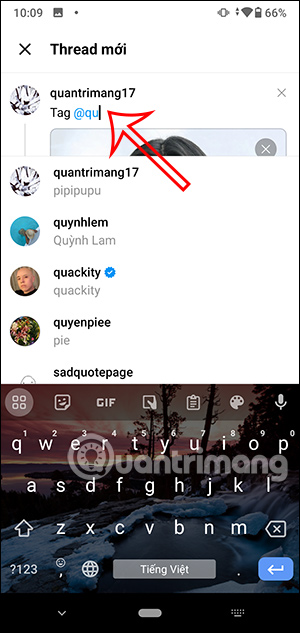

Khi đó sẽ chỉ có những người nằm trong danh sách chỉnh quyền của bạn mới có thể trả lời bài đăng Threads. Cuối cùng chúng ta đăng bài đăng Threads như bình thường.
Cách đổi lại quyền trả lời bài đăng Threads đã đăng
Bước 1:
Tại giao diện trang cá nhân Threads của bạn, chúng ta nhấn vào bài đăng muốn đổi lại quyền trả lời. Tiếp đến bạn nhấn vào biểu tượng 3 chấm ở góc phải bài đăng.
Lúc này bạn nhấn vào Ai có thể trả lời để điều chỉnh.


Bước 2:
Lúc này người dùng cũng sẽ thấy có các lựa chọn thay đổi về người có thể trả lời bài đăng Threads của bạn. Chúng ta nhấn vào người mà bạn muốn cho họ trả lời bài đăng này.
Ngay sau khi chọn quyền trả lời bài đăng mới thì thay đổi được áp dụng ngay.

 Công nghệ
Công nghệ  AI
AI  Windows
Windows  iPhone
iPhone  Android
Android  Học IT
Học IT  Download
Download  Tiện ích
Tiện ích  Khoa học
Khoa học  Game
Game  Làng CN
Làng CN  Ứng dụng
Ứng dụng 





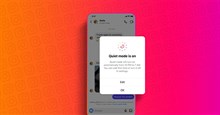
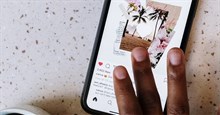











 Linux
Linux  Đồng hồ thông minh
Đồng hồ thông minh  macOS
macOS  Chụp ảnh - Quay phim
Chụp ảnh - Quay phim  Thủ thuật SEO
Thủ thuật SEO  Phần cứng
Phần cứng  Kiến thức cơ bản
Kiến thức cơ bản  Lập trình
Lập trình  Dịch vụ công trực tuyến
Dịch vụ công trực tuyến  Dịch vụ nhà mạng
Dịch vụ nhà mạng  Quiz công nghệ
Quiz công nghệ  Microsoft Word 2016
Microsoft Word 2016  Microsoft Word 2013
Microsoft Word 2013  Microsoft Word 2007
Microsoft Word 2007  Microsoft Excel 2019
Microsoft Excel 2019  Microsoft Excel 2016
Microsoft Excel 2016  Microsoft PowerPoint 2019
Microsoft PowerPoint 2019  Google Sheets
Google Sheets  Học Photoshop
Học Photoshop  Lập trình Scratch
Lập trình Scratch  Bootstrap
Bootstrap  Năng suất
Năng suất  Game - Trò chơi
Game - Trò chơi  Hệ thống
Hệ thống  Thiết kế & Đồ họa
Thiết kế & Đồ họa  Internet
Internet  Bảo mật, Antivirus
Bảo mật, Antivirus  Doanh nghiệp
Doanh nghiệp  Ảnh & Video
Ảnh & Video  Giải trí & Âm nhạc
Giải trí & Âm nhạc  Mạng xã hội
Mạng xã hội  Lập trình
Lập trình  Giáo dục - Học tập
Giáo dục - Học tập  Lối sống
Lối sống  Tài chính & Mua sắm
Tài chính & Mua sắm  AI Trí tuệ nhân tạo
AI Trí tuệ nhân tạo  ChatGPT
ChatGPT  Gemini
Gemini  Điện máy
Điện máy  Tivi
Tivi  Tủ lạnh
Tủ lạnh  Điều hòa
Điều hòa  Máy giặt
Máy giặt  Cuộc sống
Cuộc sống  TOP
TOP  Kỹ năng
Kỹ năng  Món ngon mỗi ngày
Món ngon mỗi ngày  Nuôi dạy con
Nuôi dạy con  Mẹo vặt
Mẹo vặt  Phim ảnh, Truyện
Phim ảnh, Truyện  Làm đẹp
Làm đẹp  DIY - Handmade
DIY - Handmade  Du lịch
Du lịch  Quà tặng
Quà tặng  Giải trí
Giải trí  Là gì?
Là gì?  Nhà đẹp
Nhà đẹp  Giáng sinh - Noel
Giáng sinh - Noel  Hướng dẫn
Hướng dẫn  Ô tô, Xe máy
Ô tô, Xe máy  Tấn công mạng
Tấn công mạng  Chuyện công nghệ
Chuyện công nghệ  Công nghệ mới
Công nghệ mới  Trí tuệ Thiên tài
Trí tuệ Thiên tài